现代科技的迅猛发展使得手机已经成为人们生活中不可或缺的工具之一,而随着手机功能的不断升级,如今手机与电脑的同步已经成为满足用户需求的重要功能之一。通过手机屏幕投射到电脑的实用工具,我们可以将手机上的内容以更大的屏幕展示,不仅方便了用户操作,还提升了使用体验。手机怎么跟电脑同步?如何实现手机屏幕投射到电脑?让我们一起来探讨这一方便实用的功能。
手机屏幕投射到电脑的实用工具
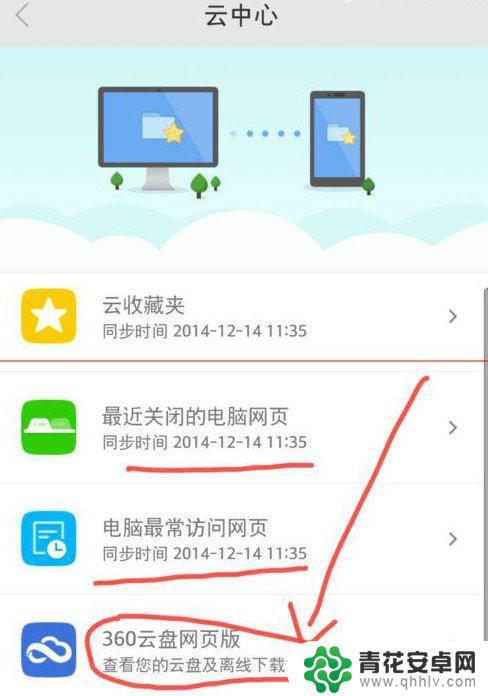
手机屏幕同步到电脑的方法一
手机屏幕同步到电脑,首先。手机和电脑上都要安装"360手机助手"软件,还需要安卓手机数据线一条。然后,是在手机上的【更多系统设置】中,打开【USB调试】。第三,把手机用数据线连接电脑,在【USB计算机连接】中选择【媒体设备(MTP)】。第四,打开电脑上的【360手机助手】,在主界面上,点击左上角的【未连接手机】。第五,在【USB连接】一栏里,点击【我已接上数据线】。第六,经过一段时间后,手机连接成功,点击【开始使用】。第七,左上角出现手机型号,点击【演示】。这样,手机屏幕就显示在电脑屏幕上了。
手机屏幕同步到电脑的方法二
手机屏幕同步到电脑,方法二是需要手机电脑屏幕同步软件RHUB连通宝。其具体步骤是,首先。申请一个手机同步显示电脑屏幕同步软件的主账号和密码。其次,电脑上下载安装和允许此手机同步电脑屏幕软件。第三,讲手机电脑屏幕同步会议的参会邀请链接做成二维码。第四,大家可以直接扫描下二维码,输入名字即可实现手机和电脑,投影屏幕同步。
手机屏幕同步到电脑的方法三
手机屏幕同步到电脑,方法三是安装MirrorOp Receiver至安卓手机。首先。需要下载PC手机多屏互动客户端:MirrorOp Receiverpc版。其次,是双击运行电脑接收端程序(退出请按ALT+F4),再打开手机端装好的名为“Sender”的应用。第三,手机会自动搜索到内网PC接收端的信息,请手动选择对应的IP进入,再按“播放”按钮。第四,完成后电脑就会实时显示手机屏幕的镜像画面。按主页(小房子)键回到手机桌面,手机上所有的操作都会同步到电脑上显示,而且鼠标还可以在PC 显示器 上反向控制操作手机哦。不过,建议配置太低(如单核机)的机友不要使用。
以上是手机与电脑同步的全部内容,对于遇到相同问题的用户,可以参考本文中介绍的步骤进行修复,希望对大家有所帮助。










